word制作精美电子小报过程解析
word排版是办公自动化最常见也最重要的工具,最能体现word综合排版水平的就是Word小报了,只要你有一定的word排版基础,通过以下的步骤的学习就可以轻松制作精美Word小报,当然,其他类似的排版就更不在话下了
电子小报在word中很好制作,很多人询问制作方法,下面我们就来看看word电子小报的图文教程,教程很详细,想要制作电子小报的朋友可以进来参考一下。
方法
1、准备素材:文字素材可以保存到txt文档中,然后将所有的素材文件放到一个文件夹中:
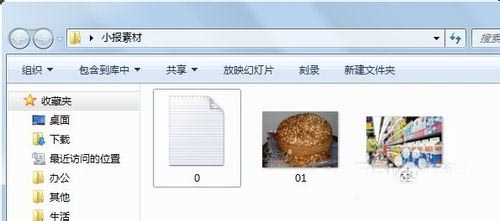
2、右击文字素材文件,选择"打开方式",然后选择"Microsoft Office Word"。如果找不到此项,可以先打开Word,然后选择打开,找到文字素材文件后双击:
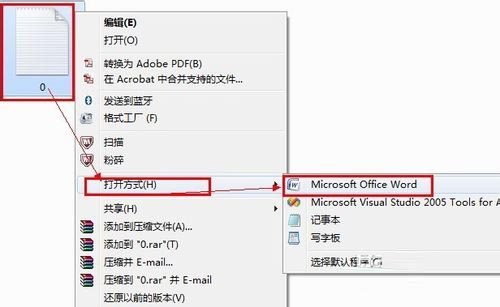
3、确认文字能正常显示,然后单击"确定":
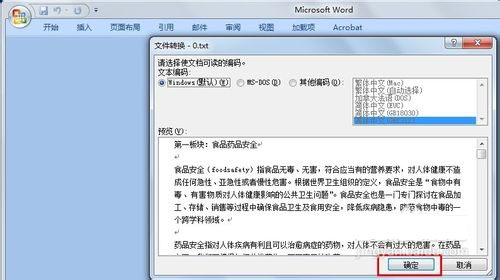
4、依次单击"页面布局,纸张大小,A4",将电子板报设定为A4大小:
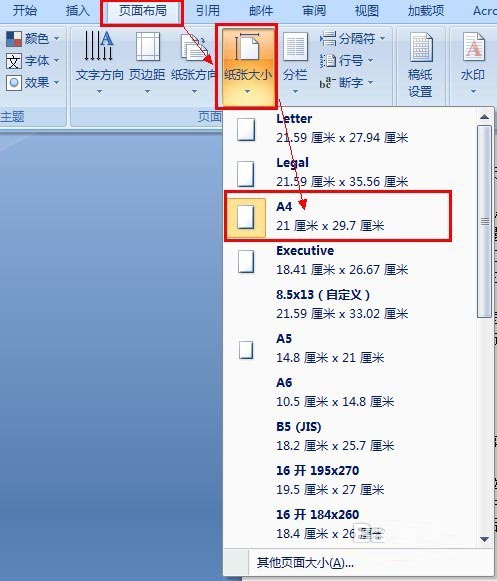
5、依次单击"页面布局,纸张方向,横向",设置电子报为横向:
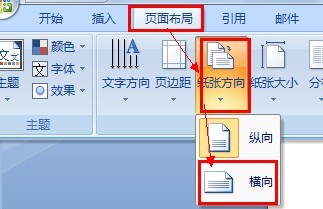
6、选中文字的标题部分(可以按Ctrl键同时单击或者拖拽,选取不同位置的文字),然后单击"开始",设置文字的大小,字体,和黑体等,然后选择行间距为2.0:
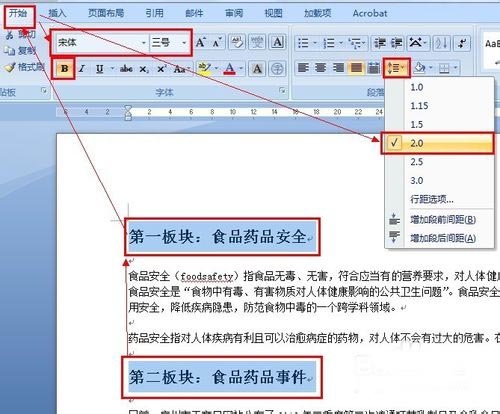
7、选中正文部分,然后单击段落栏的右下角图标,设置首行缩进2字符,和固定值为18磅后,单击"确定":
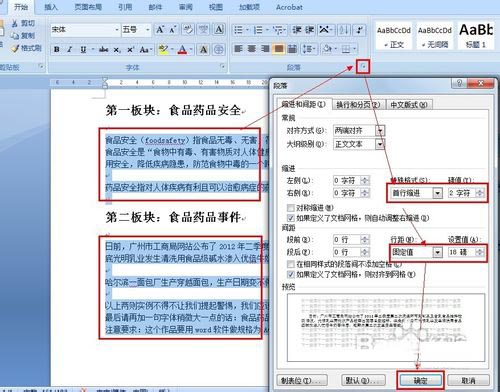
8、选择要分栏的文字,然后依次单击"页面布局,分栏,偏左:
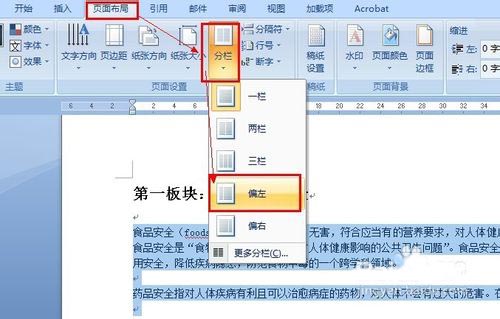
9、将另一部分正文选择"页面布局,分栏,偏右"进行分栏:
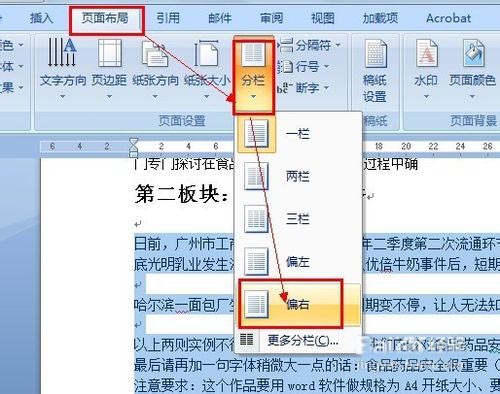
10、依次单击"插入,图片",然后选择准备好的素材图片,单击"插入":
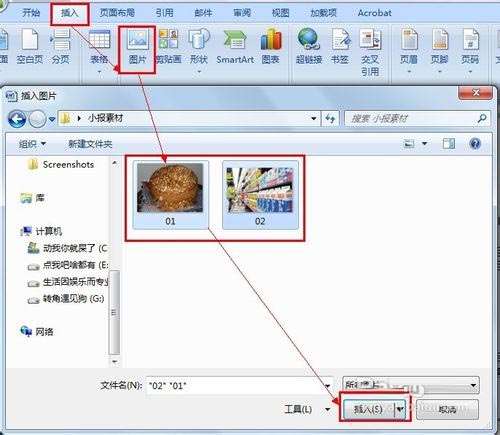
11、选择其中一个图片,然后单击"格式,文字环绕,四周型环绕"。同样的方法设置另一张图片:

12、拖拽图片到合适的位置,以保证图文和谐位置:
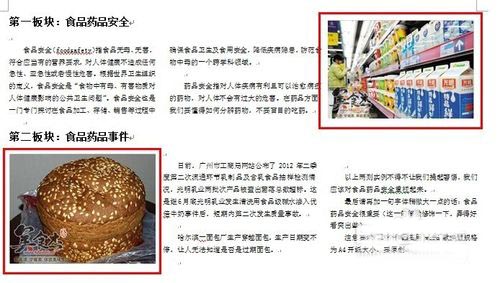
13、依次单击"页面布局,页面边框",然后选择"方框",选择合适的艺术型后,单击"确定":
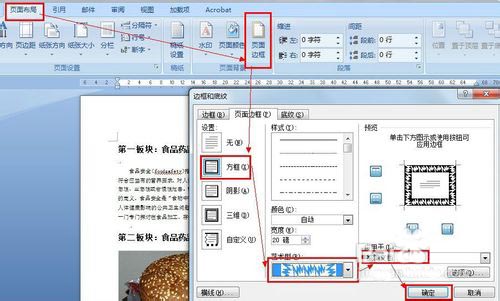
14、依次单击"插入,形状,直线",然后在第一二部分分界的位置,画一条横线(按Shift同时画横线,可以保证线条水平无倾斜):
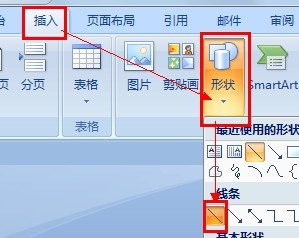
15、选择画出的线条,然后依次单击"格式,形状轮廓,粗细,6磅":
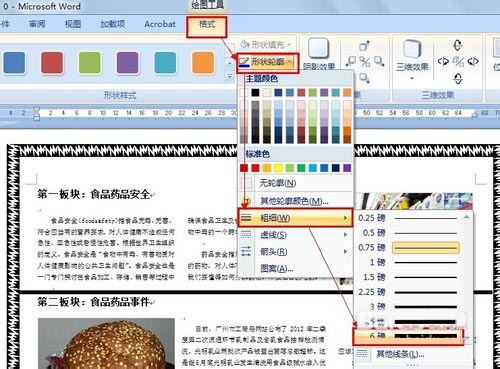
16、继续选择线条,依次单击"格式,形状轮廓,图案":
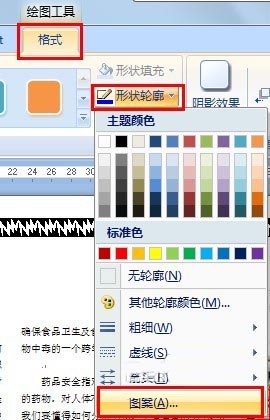
17、选择合适的图案后,单击"确定":
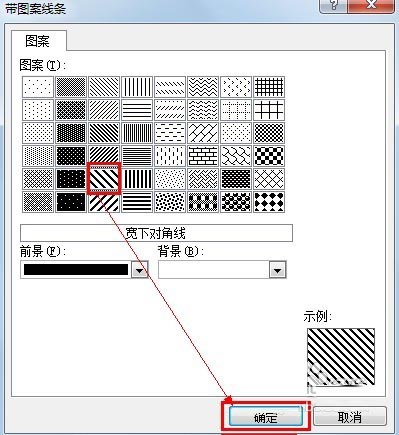
18、在文章的大标题前增加项目符号。依次单击"开始,项目符号",然后选择喜欢的单击:

19、单击"保存"。因为文档原始格式是txt,因此会有如下提示。单击"否",弹出另存为对话框:
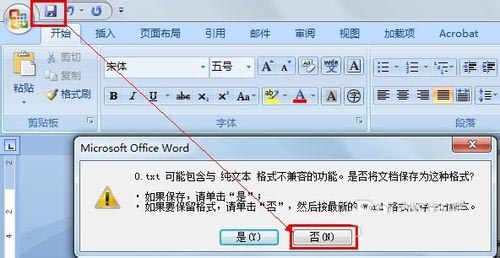
20、确定文件名和文件保存类型之后,单击"保存",即可完成电子小报的制作:
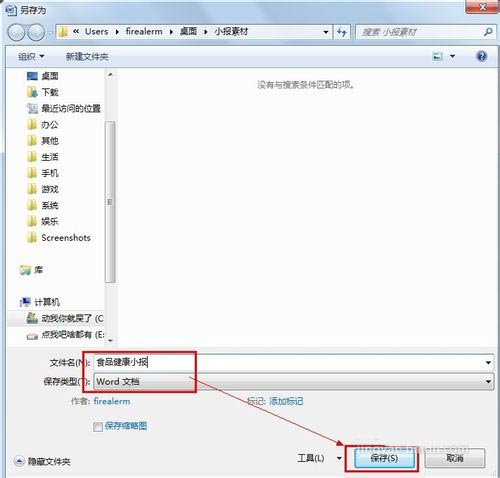
21、如下图,是制作完成的效果:

以上就是word制作精美电子小报过程解析,步骤并不是很难,只要大家按照上面进行操作即可,希望这篇文章能对大家有所帮助!
您可能感兴趣的文章
- 06-27word程序打不开怎么办
- 06-27word2010怎么制作和打印桌签?
- 06-27Word2010怎样设置主题颜色
- 06-27word怎样设置超链接图解
- 06-27word怎样设置文本域背景底色
- 06-27word标题格式怎样设置关联列表
- 06-27word按姓氏笔画如何排序
- 06-27Word文档怎样横向打印?横向打印方法介绍
- 06-27word文档奇偶页码怎样设置
- 06-27word如何设置图片环绕样式


阅读排行
推荐教程
- 11-30正版office2021永久激活密钥
- 11-25怎么激活office2019最新版?office 2019激活秘钥+激活工具推荐
- 11-22office怎么免费永久激活 office产品密钥永久激活码
- 11-25office2010 产品密钥 永久密钥最新分享
- 11-22Office2016激活密钥专业增强版(神Key)Office2016永久激活密钥[202
- 11-30全新 Office 2013 激活密钥 Office 2013 激活工具推荐
- 11-25正版 office 产品密钥 office 密钥 office2019 永久激活
- 11-22office2020破解版(附永久密钥) 免费完整版
- 11-302023 全新 office 2010 标准版/专业版密钥
- 03-262024最新最新office365激活密钥激活码永久有效






